Jak fotografovat Měsíc III – Fotografujte s laptopem pod hvězdami

Jestliže máte v terénu k dispozici notebook a foťák s dnes běžnou podporou Live-view, pak tisíce obrázků pro skládání perfektních fotografií Měsíce pořídíte velice snadno za několik minut. Navíc vám odpadne časově náročné vyvolávání a ořezávání jednotlivých snímků před jejich skládáním.
V předchozím článku jsme si ukázali, jak dosáhnout výrazného zlepšení kvality fotografií Měsíce foceného běžným objektivem a digitální zrcadlovkou složením většího množství jednotlivých snímků, tentokrát se podíváme na vylepšený záznam přímo do počítače.
Jako bonus si ukážeme využití uvedeného postupu nejen při fotografování Měsíce, ale i na pořizování superostrých špionážních fotografií jakéhokoli statického objektu.

Základním trikem zůstává pořízení většího množství téměř stejných snímků, které po složení výrazně potlačí šum a umožní provádět razantní doostření a saturaci barev. Šum v obraze relativně k žádoucímu signálu klesá s druhou mocninou počtu skládaných snímků.
Příklad: Máte-li jich 9, sníží se vám šum třikrát. Jestliže jich ale pořídíte 900, zlepšení bude třicetinásobné. Na pořízení 900 snímků jednotlivě pravděpodobně nebudete mít trpělivost – vyjma situace, kdy máte fotoaparát vybavený live-view, živým náhledem. V takovém případě je totiž pořídíte bez námahy za necelé dvě minuty.

Celý proces se opět sestává ze čtyř kroků:
- Naplánování vhodného času a místa focení (stejně jako v předešlém článku)
- Pořízení krátkého videa Měsíce namísto velkého množství separátních snímků
- Složení snímků pro potlačení šumu a jiných defektů (video je načteno a zpracováno přímo programem Registax)
- Doupravení složeného snímku ve vhodném editoru (zůstává stejné)
Potřebné vybavení a příprava před focením
Kromě nalezení vhodného místa a času pomocí Stellaria, digitální zrcadlovky, stativu, dobitých baterií a prázdné karty si sebou vezměte ještě notebook a dostatečně dlouhý USB kabel pro propojení foťáku a notebooku (alespoň jeden metr a více, ať při manipulaci s notebookem nerozhýbete fotoaparát).
Má-li váš fotoaparát funkci live-view, máte pravděpodobně možnost pořizovat nekomprimovaná videa ve vysokém rozlišení, která se vyrovnají leckterým specializovaným astronomickým planetárním kamerám. Princip natáčení videa ve vysokém rozlišení (tedy vyšším než vám váš foťák nabízí při ukládání na paměťovou kartu) je jednoduchý.
Živý náhled (live-view) celého snímače je pro zobrazení na LCD fotparátu pořizován rychlostí dvaceti snímků a více, zaznamenané video ale nemá takové rozlišení, jako při foceni jednotlivých snímků (např. pro Canon 500D je to 1920 × 1080 pixelů pro video vs. 4752 × 3168 pixelů pro jednotlivý snímek). Navíc před uložením na kartu probíhá komprese a dochází tak ke ztrátě detailů, které bychom chtěli zachovat.
Volba zvětšení 5× vám ukáže pouze výřez, ale zato přímo v nativním rozlišení snímače (volba 10× je pak už jen softwarové zvětšení). Živý náhled lze namísto uložení na kartu přenést přes USB kabel do počítače, který má pro ukládání nekomprimovaného videa dostatečný výkon i diskový prostor. Přes USB kabel se vám ale (bohužel) nepodaří přenést obsah celého snímače v nativním rozlišení, ale pouze zmiňovaný výřez – i to vám ale vzhledem k focení běžnými objektivy u relativně malého Měsíce stačí. Pořídíte tak video bez komprese z vybrané podčásti snímače.

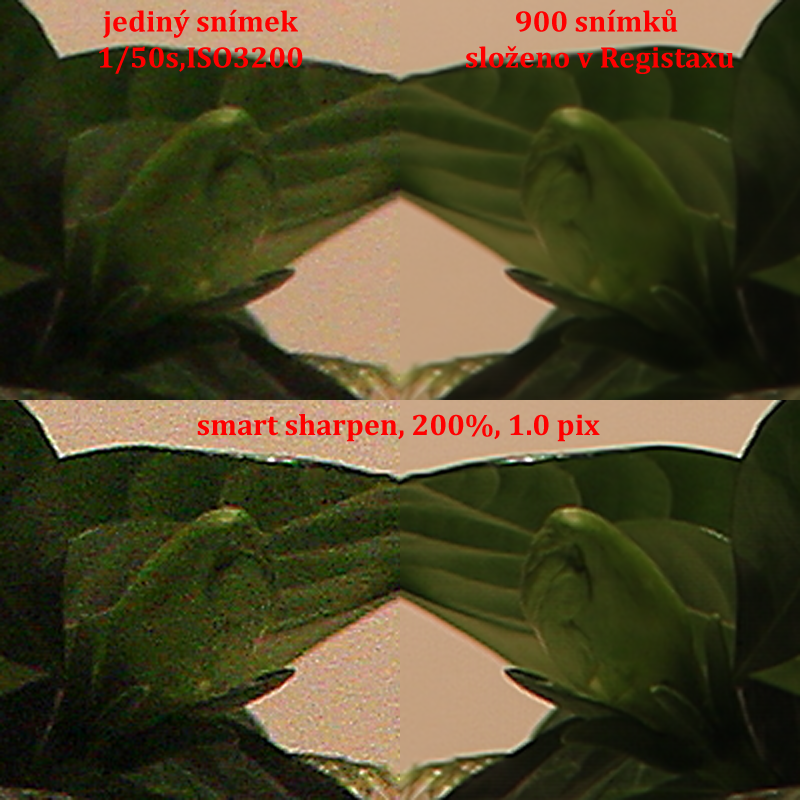 Přínos skládání snímků v situaci vyžadující použití vysoké hodnoty ISO (zde ISO3200, Canon 500D). Jediným požadavkem je relativní stabilita a neměnnost foceného objektu ve scéně.
Přínos skládání snímků v situaci vyžadující použití vysoké hodnoty ISO (zde ISO3200, Canon 500D). Jediným požadavkem je relativní stabilita a neměnnost foceného objektu ve scéně.Příprava na místě
Na vybraném místě postavte stativ tak, aby byl co nejstabilnější a propojte foťák s notebook USB kabelem. Přestože bude fotit kratší dobu, tak stále platí, že Měsíc se vlivem otáčení Země během natáčení videa mírně posune. Čím větší bude přiblížení, tím výraznější tento posun bude. Např. pro ohniskovou vzdálenost 480 mm = 1,6 (crop faktor) × 300 mm (ohnisko) se Měsíc přesune z jedné strany snímače na druhou zhruba za 20 minut, ale při pořizování videa z výseku snímače (zvětšení 5×) to bude méně než minuta. Iniciální umístění Měsíce do snímku a natočení fotoaparátu proveďte tedy tak, aby zůstal v záběru co nejdéle.
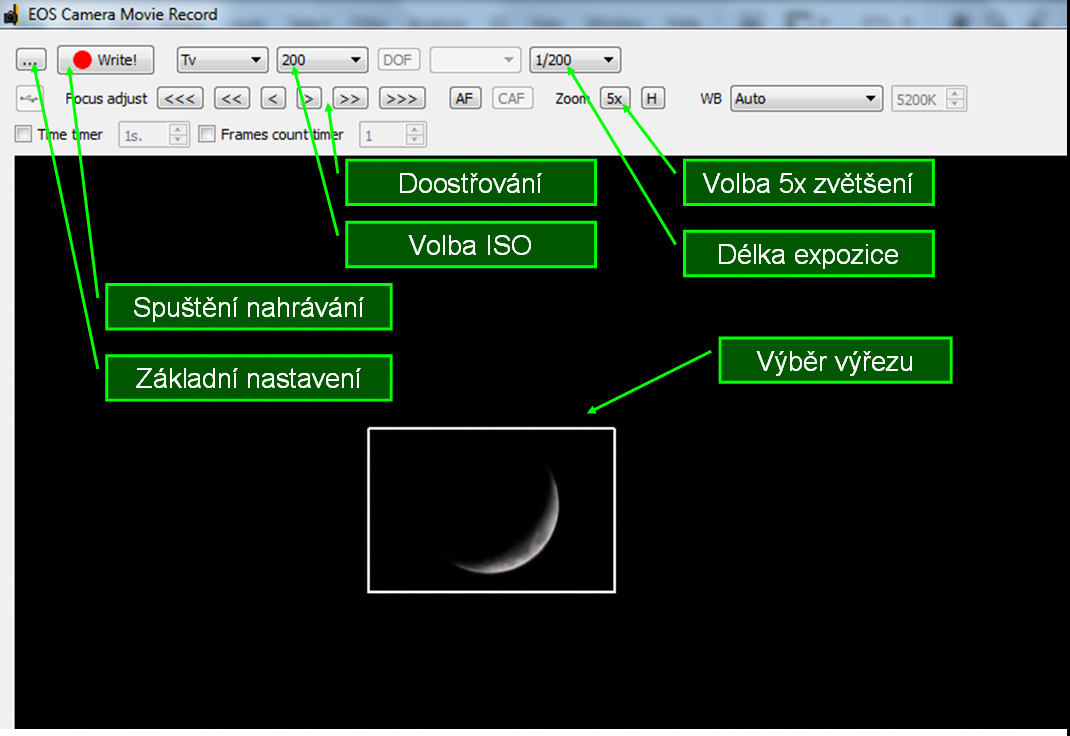
Focení pomocí videa
USB kabel je již připojen a lze spustit obslužný software. Pro Canon použijte programy EOS Camera Movie Record či BackyardEOS (plná verze na 7 dní zdarma), pro Nikon DCamCapture (zdarma).
Po připojení si můžete živý náhled z fotoaparátu zobrazit, zaostřit v něm (Focus adjust) a zaznamenat jako nekomprimované video ve formátu AVI. Zaznamenávaný obraz si určitě zvětšete do nativního rozlišení snímače (volba Zoom 5×, viz odkaz), nastavte nejnižší možné ISO (typicky 100 nebo 200) a následně vyzkoušejte vhodnou dobu pro expozici tak, aby Měsíc nebyl na snímači přepálený, ale ani příliš tmavý.
Pro běžné objektivy se bude doba expozice pohybovat někde mezi 1/100–1/500 sekundy. Pod 1/100 s neklesejte, jinak bude snímek vlivem seeingu rozmazán – raději zvyšte ISO (pro EOS Recorder se tyto parametry nastavují ve volbě TV, pro BackyardEOS v záložce Planetary – viz obrázek).
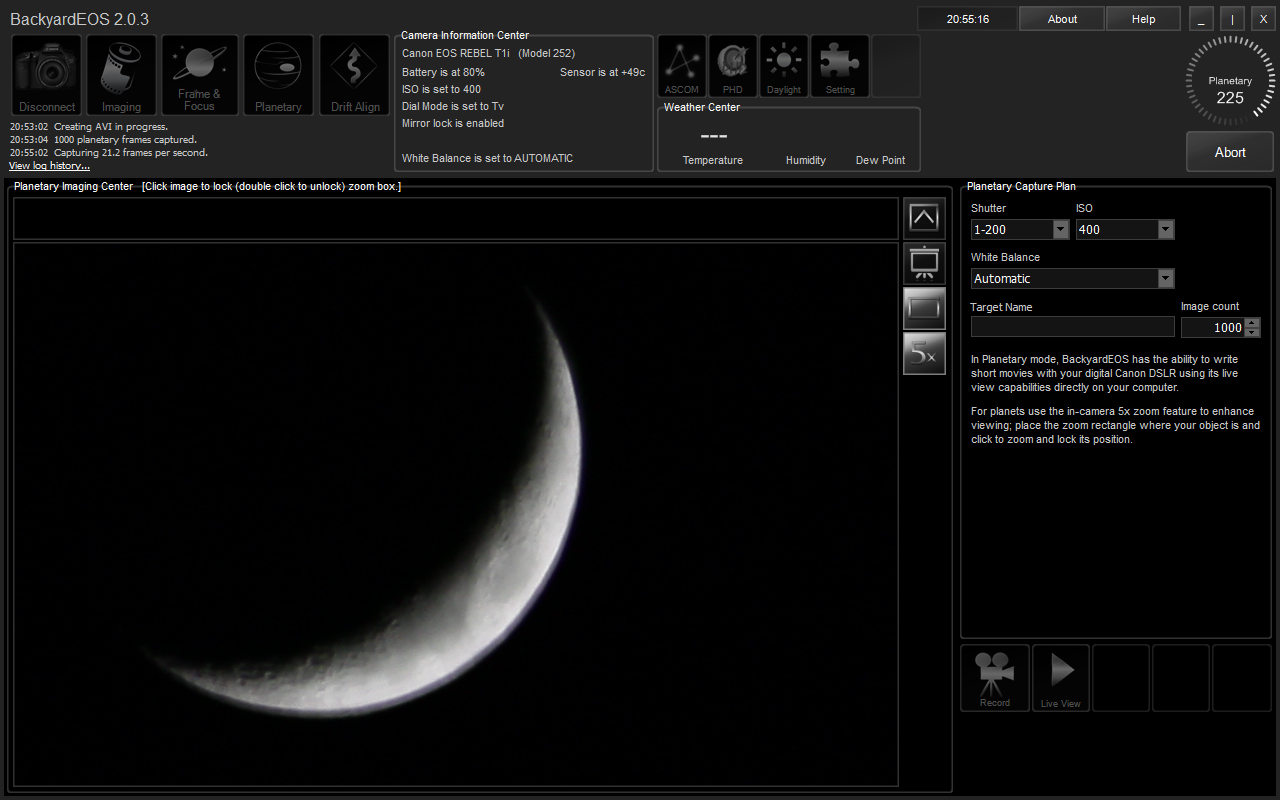
Vůči pořizování klasických snímků můžete zaznamenávat velkou rychlostí (cca 20 snímků za sekundu) a odpadají vibrace vlivem sklopení zrcátka. Minutový záznam pak poskytne více než dostatečných 1200 snímků. Videa ukládáte přímo do notebooku – uvolněte si na něm tedy dostatek místa. Pořiďte několik videí s mírně odlišným nastavením (doba závěrky, ISO) a zaostřením – později při zpracování vyberete to, které se nejvíc povedlo.
Tím pořizování snímků v terénu končí – můžete se kochat výhledem na noční oblohu a nebo přesunout do tepla na poslední fázi – zpracování snímků programem Registax 6.
Zpracování snímků v Registaxu a pár tipů na závěr
Přímo v Registaxu budete otevírat nasnímaný soubor a odpadá tak zdlouhavé vyvolávání snímků z RAWu. Jinak postup zůstává zcela stejný jako v předchozím článku – necháme proběhnout automatickou registraci jednotlivých snímků z videa a jejich složení, použijeme doostření pomocí waveletů a výsledek upravíme např. v Zoner Studiu.
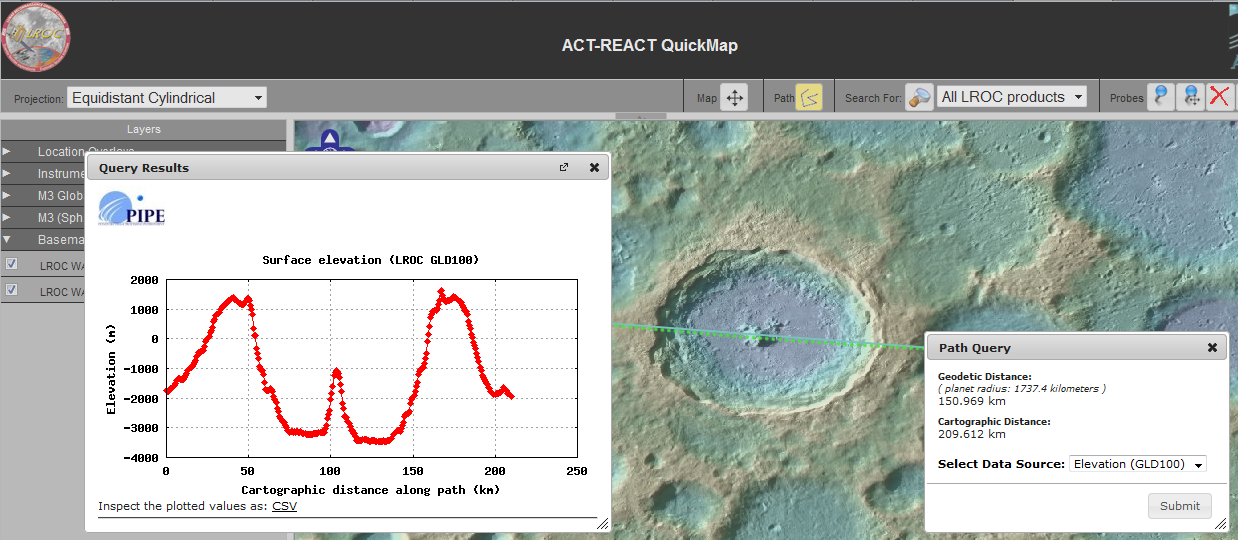 Výškový profil naznačené trasy přes střed kráteru Tycho na stránkách ACT-REACT ze sondy LROC.
Výškový profil naznačené trasy přes střed kráteru Tycho na stránkách ACT-REACT ze sondy LROC.
Zatím zde není žádný komentář.